USB 麦克风 Aphex 模拟处理

带 Aphex 模拟处理功能的 USB 麦克风
规格
- USB电容麦克风
- 前置控件:输入电平旋钮、耳机音量旋钮、耳机输出插孔
- 后部控制:光学压缩器开/关、激励器/大底开/关、激励器数量旋钮、大底数量旋钮
- 系统要求:Windows XP SP3(32 位)、Windows Vista SP2(32 位/64 位)、Windows 7 SP1(32 位/64 位)
产品使用说明
前控制
Microphone XTM 的前端控件如下:
- 输入电平旋钮: 顺时针旋转该旋钮可根据需要提高输入电平。
- 耳机音量旋钮: 顺时针旋转此旋钮可根据需要提高耳机的音量。
- 耳机输出插孔: 这是一个 1/8 (3.5mm) 耳机输出插孔。如果您的耳机只有 1/4 连接器,则需要一个适配器。
后方控制
Microphone XTM 的后部控件如下:
- 光学压缩器开/关: 使用光学压缩器将限制输入信号的动态范围,为您的 DAW 提供更一致的输出电平。
- 激励器/大底开/关: 此开关允许您快速 A/B 麦克风的声音,无论是否有激励器/大底处理。
- 励磁量控制: 顺时针转动该旋钮将增加输入信号上的激励器处理量。您会听到清晰度和临场感的增强。
- 大底量控制: 顺时针转动该旋钮将增加输入信号的大底处理量。您会听到低音和深度的增加。
安装
要安装 Microphone XTM,请执行以下步骤:
- 系统要求: 确保您的 Windows 计算机满足以下系统要求:Windows XP SP3(32 位)、Windows Vista SP2(32 位/64 位)、Windows 7 SP1(32 位/64 位)。
- 驱动程序和固件: 从 Aphex 下载最新的驱动程序 web地点。在将 Microphone XTM 连接到计算机之前安装驱动程序。如果您无法访问互联网,也可以从包装盒中包含的 CD-ROM 上获取驱动程序。
- Mac OS中: 对于 Mac OS,不需要特殊驱动程序。只需使用高品质 USB 线将 Microphone XTM 连接到您的 Mac,它就会被自动识别。
常问问题
- 问:我可以取下 Microphone XTM 的盖子吗?
答:不可以,拆下盖子可能会导致触电。内部没有用户可维修的部件。 - 问:Microphone XTM 应该使用什么电缆?
答:建议仅使用屏蔽和接地电缆,以确保符合 FCC 规则。 - 问:光学压缩器的用途是什么?
答:启用光学压缩器将限制输入信号的动态范围,为您的 DAW 提供更一致的输出电平。 - 问:如何调整激励器和大底处理?
答:使用激励器数量控制来增加输入信号的激励器处理量,以提高清晰度和临场感。使用 Big Bottom Amount Control 增加输入信号的 Big Bottom 处理量,以增强低音和深度。
安全声明
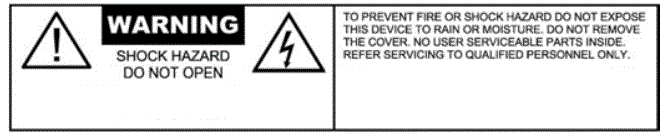
警告:为了防止触电,请勿拆下盖子。内部没有用户可维修的部件。
警告:本设备经过测试,符合 FCC 规则第 15 部分中 A 类数字设备的限制。这些限制旨在提供合理的保护,防止设备在商业环境中运行时产生有害干扰。该设备产生、使用并可能辐射射频能量,如果不按照操作指南安装和使用,可能会对无线电通信造成干扰。在住宅区操作该设备可能会造成干扰,在这种情况下,用户需要自费消除干扰。
- 用户请注意,未经制造商批准对设备进行的更改和修改可能会导致用户操作该设备的权限失效。
- 建议用户仅使用屏蔽和接地电缆以确保符合 FCC 规则。
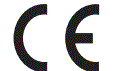 介绍
介绍
Microphone X 是一款 USB 电容式麦克风,具有以下特点:
- Mac OSX 和 Windows 兼容性
- 24 位/96kHz A/D 和 D/A 转换器
- Aural Exciter® 模拟处理
- Big Bottom® 模拟处理
- 模拟光学压缩器
- 高输出耳机 amp
- 压缩器和增强器的开/关开关
- 独立的听觉激励器和大底部电平控制
前控制
输入电平控制
顺时针旋转该旋钮可根据需要提高输入电平。
耳机音量控制
顺时针旋转此旋钮可根据需要提高耳机的音量。
耳机输出插孔
这是一个 1/8” (3.5mm) 耳机输出插孔。如果您的耳机只有 1/4 英寸连接器,您将需要一个适配器。
后方控制
光学压缩器开/关启用光学压缩器将限制输入信号的动态范围,为您的 DAW 提供更一致的输出电平。这将使您能够录制更热的输入电平,而不必担心 DAW 的输入达到峰值。
激励器/大底开/关
此开关允许您快速 A/B 麦克风的声音,无论是否有激励器/大底处理。
励磁机数量控制
顺时针转动该旋钮将增加输入信号上的激励器处理量。您会听到清晰度和临场感的增强。
大底金额控制
顺时针转动该旋钮将增加输入信号的大底处理量。您会听到低音和深度的增加。
安装
系统要求
(请前往 www.aphex.com 了解最新信息)
- 配备 Intel CPU 和可用 USB 端口的 Apple Macintosh
操作系统:Mac OS X 10.5 – 10.8 及更高版本。 - 具有可用 USB 端口的 Windows 兼容计算机
操作系统:Windows XP SP3(32 位)、Windows Vista SP2(32 位/64 位)、Windows 7 SP1(32 位/64 位)。
驱动程序和固件
- Microphone X 所需的所有驱动程序均可从 Aphex 下载 web地点。在将麦克风 X 连接到计算机之前,请务必下载并安装最新的驱动程序。
- 如果您无法访问互联网,驱动程序位于包装盒中包含的 CD-ROM 上。
仅限 MAC 操作系统:
- 麦克风 X 在 OSX 上不需要特殊驱动程序。只需使用高品质 USB 线将麦克风 X 连接到 Mac,它就会被自动识别。
- 您的操作系统应自动将计算机的默认音频输出切换为连接麦克风 X 的 USB 端口。要验证这一点,请转至系统偏好设置 > 声音,并确保输入和输出设置为麦克风 X。有关 Mac 上更详细的设置选项,请打开应用程序 > 实用程序 > 音频 MIDI 设置。
仅限 Windows:
- 将麦克风 X 连接到计算机之前,请从随附的 CD 或驱动程序安装程序(可从以下网址下载)安装驱动程序: www.aphex.com。如果 Windows 在安装过程中出现任何对话框,请单击“确定”、“接受”或“允许”。驱动程序安装过程完成后连接麦克风 X。
- 您的操作系统应自动将计算机的默认音频输出切换为连接麦克风 X 的 USB 端口。
- 要验证这一点,请转至开始 > 控制面板 > 硬件和声音 > 声音 > 管理音频设备,并确保“默认播放”和“录音”设置为麦克风 X。
- 某些 DAW 不会启动麦克风 X 控制面板。从屏幕右下角的 Windows 系统托盘访问它。
USB 连接
- Microphone X 底部有一个 USB 端口。软件安装完成后,只需使用提供的 USB 电缆将麦克风 X 连接到您的计算机即可。您必须将麦克风 X 直接连接到计算机,而不是 USB 集线器。
DAW 中的音频设置
- Microphone X 与任何支持 ASIO 的基于 Windows 的 DAW 以及任何使用 Core Audio 的基于 Mac 的 DAW 兼容。安装驱动程序并连接硬件后,您可以开始将 Microphone X 与您选择的 DAW 一起使用。
- 您必须在 DAW 的音频设置页面上手动选择“Microphone X”(在基于 Mac 的系统上)或“Aphex ASIO”(在基于 PC 的系统上)作为驱动程序。请参阅 DAW 文档,了解有关在何处选择 ASIO 或 Core Audio 驱动程序的信息。
- 将麦克风 X 设置为 DAW 中的首选音频设备后,以下输入和输出将可用:输入 = 左前,输出 = 左前和右前。使用前您需要启用输入和输出。
Pro Tools 9、10 和 11 用户注意事项:
- 当从另一个接口切换到麦克风 X 时,在连接了麦克风 X 的情况下首次启动 Pro Tools 时,您必须连接该接口。 Pro Tools 识别出麦克风 X 后,其他接口可能会保持连接或断开连接。如果未连接所需的接口,Pro Tools 将无法正确启动。
- Pro Tools 9 和 10 要求在更改硬件缓冲区大小时退出并重新启动 DAW。除非在播放引擎窗口中选中了播放/录音期间忽略错误,否则 Pro Tools 11 不会这样做。
- Pro Tools 将控制麦克风 X 驱动程序。离开锁Samp未选中驱动程序控制面板中的“速率”复选框。 Aphex 建议对其他 DAW 遵循相同的方法:保留 Lock Sample Rate 复选框未选中并允许 DAW 控制驱动程序。
如果您在尝试使用麦克风 X 设置 I/O 时遇到困难,请尝试以下技巧:
- 打开 Pro Tools。
- 当 Pro Tools 启动屏幕变得可见时,按住键盘上的“N”键。这允许您通过后门访问播放引擎。
- 选择麦克风 X 作为您的设备并继续。
- Pro Tools 完成启动后,转至“设置”菜单并选择“I/O”。
- 选择“输入”选项卡,删除所有输入路径,然后选择“新建路径”。
- 创建 1 个单声道输入并单击“创建”。该路径将被命名为“Input”。您可以双击它并将其命名为“Mic X”。
- 现在,单击 ApMX 图标下“Mono”右侧的框。将出现“M”。单击“确定”。
- 现在单击“输出”选项卡,删除所有输出路径并选择“默认”。
- 打开一个新会话并在 I/O 设置下拉菜单中选择“立体声混音”。
完成此操作后,麦克风 X 应该可以与您的 Pro Tools 系统配合使用。
麦克风 X 和 IPAD
- Aphex 麦克风 X 已经过测试,发现可与运行 iOS 版本 2 并使用 Apple 的 iPad-4 和 iPad-6.1.3 配合使用
- 相机连接套件和闪电转 USB 相机适配器。
麦克风 X 使用以下应用程序进行了测试:
- 在本用户手册发布之前,未测试任何其他 iPad、iOS 版本或应用程序。请检查 www.aphex.com 了解新 iPad、新版本 iOS 和其他应用程序的最新测试结果。
- 麦克风 X 通过 USB 供电。充满电的 iPad 可以为麦克风 X 供电大约五个小时,然后 iPad 的内部电池完全耗尽。
笔记:Apple 并未正式认可将相机连接套件和闪电转 USB 相机适配器用于相机连接以外的任何用途。更多信息请参见: http://support.apple.com/kb/HT4106
规格
音频性能
- 音频分辨率:高达 96kHz,24 位
- 耳机输出:125mW(16Ω)
- 频率响应:20Hz – 20kHz
- 灵敏度:4.5mV/Pa(1kHz)
- 最大声压级:120dB
所有规格如有变更,恕不另行通知。
专利公告
本产品受以下一项或多项 Aphex 专利保护:5,424,488 和 5,359,665。
有限保修
时期
自原始购买之日起一年。
范围
材料和工艺上的所有缺陷。以下内容不包括在内:
- 卷tage 转换。
- 序列号已被污损、修改或删除的设备。
- 由于安装和/或拆卸设备而造成的损坏或恶化;事故、误用、疏忽、未经授权的产品修改;
未能遵循用户手册、用户指南或其他 Aphex 官方文档中的说明。 - 未经 Aphex 授权的任何人进行维修或尝试维修;运输损坏索赔必须提交给托运人。
谁受到保护
在保修期内,只要在需要保修服务时提交原始销售单副本,原始购买者和任何后续所有者都可以执行本保修。
APHEX 将支付什么费用
承保项目的所有人工和材料费用。如果维修在保修范围内,Aphex 将支付所有退货运费。
保证限制
对于适销性和任何特定用途的适用性,不作任何明示或暗示的保证。任何保证仅限于上述保证期限内。
排除某些损害
Aphex 对任何有缺陷的设备的责任仅限于对所述设备进行维修或更换(我们无法选择),并且不包括任何类型的损坏,无论是意外的、间接的还是其他原因。某些州不允许限制默示保证的持续时间和/或不允许排除或限制附带或后果性损害,因此上述限制和排除可能不适用于您。本保修赋予您特定的权利,具体权利因州而异。
服务信息
如果需要退回本设备进行维修,您必须首先联系 Aphex LLC 获取退货授权(RMA 编号),该授权需要包含在您的货物中以便正确识别。如果可用,请使用原始纸箱和包装材料重新包装本装置。否则,请将设备包装在坚固的纸箱中,纸箱的所有侧面至少有 2 英寸的衬垫。确保设备不会在纸箱内移动。附上一封解释症状和/或缺陷的信件。请务必在信函中注明 RMA 编号,并将 RMA 编号标记在纸箱外部。如果您认为问题应在保修条款的范围内,则还必须附上购买证明。为您的货物投保并将其发送至:
艾菲克斯
3500 N.圣费尔南多大道。
伯班克, CA 91505 美国
麦克风 X 用户手册
版权所有 ©2013 Aphex LLC。版权所有。
Aphex LLC,3500 N. San Fernando Blvd.,伯班克,CA 91505 美国
电话: 818-767-2929 传真: 818-767-2641
www.aphex.com
文件/资源
 |
APHEX USB 麦克风 Aphex 模拟处理 [pdf] 用户手册 USB 麦克风 Aphex 模拟处理, 麦克风 Aphex 模拟处理, Aphex 模拟处理, 模拟处理, 处理 |



